WIN8.1安装不上WIN7我帮你傻瓜式的解决!!
1、现在GPT其实是很流行的,也很主流,多数品牌机刚买回来就是自带的WIN8.1系统,那么怎样转换成MBR呢,(注意:转换成mbr格式的硬盘的话将不能支持超过2T大的硬盘,而GPT就能完美解决),废话不多说,下面我就开始讲解怎样在WIN8.1系统上安装WIN7。


3、OK,下面的问题请读者们注意了,因为这里涉及到重启,所以暂时就不上图片了。接下来重启电脑,开机画面出现时按住F1、F2、DEL、ESC(其中总有一个是你的机型的快捷键)进入BOOT设置(如果进不去就按F12进入选择模式,出现之后请选择Enter boot,就会进入boot设置了,可能你们看不懂里面的英文(说实话我先是也看不懂),那么就请按键盘的方向键切换到“EXIT”上,选择“OS Optimized Defaults”,因为默认的是 开启(Enable),那么我们就按回车切换它为 关闭(Disable)。当然了,如果想安装Win8.1的话就让他开启。(切换时出现yes或no请选择yes);下面为各个电脑boot的显示画面(非教程)


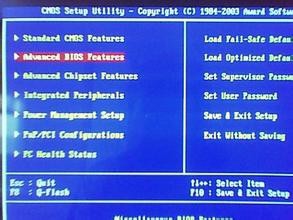



7、如果感觉有用呢,请点击下面的投票,不明白的加我
声明:本网站引用、摘录或转载内容仅供网站访问者交流或参考,不代表本站立场,如存在版权或非法内容,请联系站长删除,联系邮箱:site.kefu@qq.com。
阅读量:43
阅读量:45
阅读量:58
阅读量:50
阅读量:81